推荐内容
热门内容
细说电脑无法读取sd卡
2019-08-02 来源:本站整理 作者:U盘量产网 浏览量:2979次
随着数字化的发展,电脑在日常生活中扮演的角色越来越重要,人们对于电脑的依赖性也越来越强,很多朋友也会使用电脑读取sd卡。今天,我就给大家介绍一下电脑无法读取sd卡的解决方法
近来有不少小伙伴反映电脑检测不到sd卡,如果手机中的存储容量比较小的话,我们就会使用sd卡来扩容。不过sd卡相较于其他存储设备来说还是比较脆弱的。接下来,我就将电脑无法读取sd卡的解决方法分享给你们
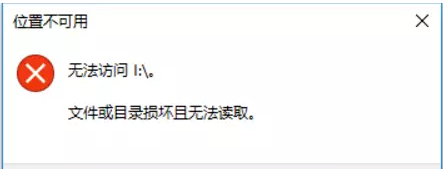
电脑图-1
电脑无法读取sd卡解决方法:
方法一:系统修复SD卡
1、先双击计算机图标进入查看一下SD卡的盘符,win+R快捷键打开运行窗口,输入cmd命令,点击确定
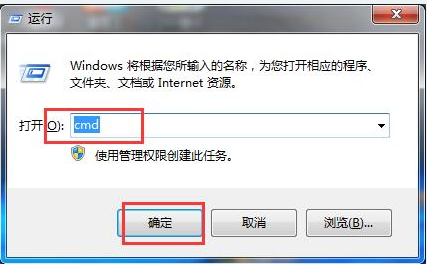
电脑检测不到sd卡图-2
2、打开管理员命令窗口,输入chkdsk /f #:回车(f是sd卡所在的磁盘)
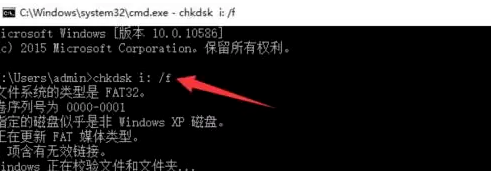
电脑检测不到sd卡图-3
3、然后再右击SD卡盘符,现在属性,切换至工具选项卡,点击开始检查
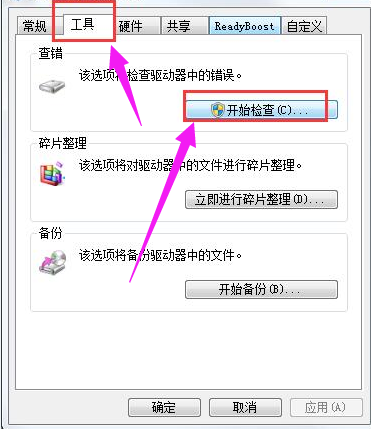
电脑图-4
4、勾选需要检查的选项,点击开始即可
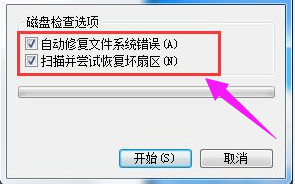
电脑检测不到sd卡图-5
方法二:SD卡自身问题
1、检测sd金属部分是否氧化,斑点,可用橡皮或者干净的棉布擦拭一下,重新插入尝试一下
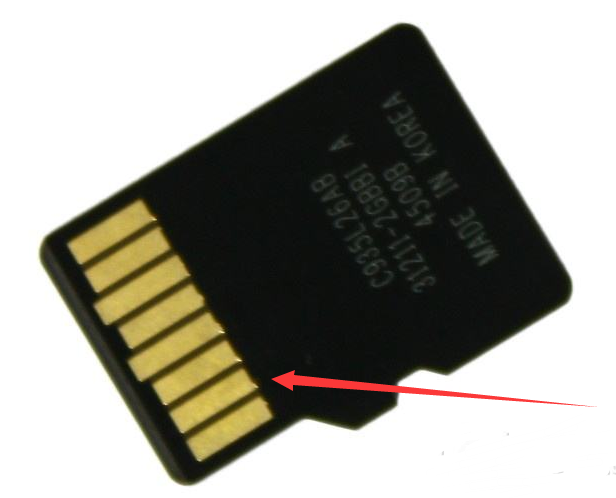
电脑检测不到sd卡图-6
2、将卡使用读卡器插在电脑上,还是不能读取要么是中病毒,要么是损坏。中病毒可以将其格式化,损坏的话如果SD卡中有重要数据,建议送修处理

电脑无法读取sd卡图-7
以上技术及电脑无法读取sd卡的解决方法了,希望能帮助到你
细说电脑无法读取sd卡手机版:https://m.upantool.com/sense/win7/2019/14773.html
相关软件
相关文章
